Настройка модема «Промсвязь mt-pon-at4 zte»
Единственное, что можно настроить в модеме «Промсвязь mt-pon-at4 zte» — это wifi. Точнее говоря, можно сделать и другие настройки, но в этом совершенно нет необходимости, так как компания «Белтелеком» (ByFly) сама выполнит эту работу за вас.
В данном случае подразумевается, что если у вас установлен абонентский терминал
mt-pon-at4 zte, и на нем пропал проводной интернет, то вам нужно позвонить по номеру телефона 123. Тогда настройку роутера вам удаленно произведет сотрудник компании.
Фактически ваши действия будут следующими:
Ситуация первая. —> 1. Если у вас не работает проводной интернет — звоните по номеру 123.
2. Если у вас не работает wifi — читайте инструкцию по настройке роутера далее по тексту.
Настройка wifi на модеме «Промсвязь mt-pon-at4 zte» (провайдер ByFly)
Подключите роутер mt-pon-at4 через сетевой шнур к компьютеру (ноутбуку) к порту номер 1 (обращаю ваше внимание на то, что четвертый порт используется для подключение телевидения Zala от ByFly).
Теперь непосредственно приступаем к самой настройке модема.
- Откройте любой браузер, установленный на Вашем ноутбуке/компьютере (рекомендую использовать Internet Explorer), и в адресной строке напишите http://192.168.100.1

- В открывшемся окне в строке с именем пользователя необходимо написать «admin», в строке для ввода пароля также набираем «admin». После это кликните по кнопке Login.

- В новом открывшемся окне браузера переходим в раздел Network, выбираем пункт WLAN слева.
- В раскрывшемся меню выбираем пункт Multi-SSID Settings.
- Далее в строке Enable SSID ставим галочку; затем в пункте SSID Name прописываем название точки доступа. Для потверждения жмем Submit.

- Переходим к следующему пункту Security. В строке раздела WPA Passphrase вам нужно прописать пароль для подключения к wifi.
Теперь при подключении к модему «Промсвязь mt-pon-at4 zte» через wifi в качестве предпочитаемой сети wifi выбирайте сеть с названием, которое задали в пункте SSID Name, а ключом будет пароль, который вы установили в строке WPA Passphrase раздела Security.
Последовательность подключения к домашней беспроводной сети через wifi от byfly:

- Определите марку вашего модема. Она написана на нижней части устройства. Чаще всего это модели от компаний ZTE, Промсвязь, Huawei.
- Созвонитесь со своим провайдером и убедитесь, что ваш модем настроен в режим роутера. Модем точно настроен в режим роутера, если вы можете выйти в интернет из браузера (Opera, Google Chrome) сразу после включения компьютера (ноутбука).
- Настройте ваш модем, как описано в инструкции по ссылке как настроить wifi на byfly. Когда будете придумывать пароль, не нужно делать его слишком длинным, более чем достаточно 8 символов. Будьте уверены, вашу wifi-сеть точно никто не взломает.
- После создания wifi-точки доступа выберите на подключаемом устройстве (смартфон, планшет, ноутбук) из списка доступных сетей вашу сеть. Нажмите Подключиться. Введите заданный пароль — и вы подключитесь к беспроводной сети.
Если вы ознакомились с инструкцией по настройке модема Промсвязь mt-pon-at4 zte, но у вас не получилось произвести настройку самостоятельно, вы можете вызвать специалиста по ремонту компьютеров в Минске на дом. Звоните Velcom 8-029-111-95-95 и МТС 8-029-222-95-95.
© Александр Пуховский
Специально для:
Компьютерная помощь в Минске — http://remka.by
В сервисном центре мы выполняем следующие виды работ:
- Замена матрицы
- Замена клавиатуры
- Ремонт видеокарты
- Чистка системы от пыли
- Замена оперативной памяти
- Ремонт материнской платы
- Снятие пароля BIOS
- Другие работы по ремонту ноутбука
Подробную информацию по спецификации услуг и ценам смотрите в разделе услуги и цены.
Чаще всего причины поломки ноутбуков кроются в неосторожном обращении с ними пользователей. Это разбитие матрицы, заливание жидкостью клавиатуры, и банальное механическое повреждение корпуса.
Следующими по частоте являются поломки, проявляющиеся из-за недоработок производителя. Ведь тенденция производителей удешевлять стоимость компьютерной техники имеет обратную, не слишком приятную для потребителя сторону.
Настройка wifi на модеме промсвязь mt pon at 4

В этой статье наша задача настроить wi-fi на модеме Промсвязь mt pon at 4. И так приступим к настройке wi-fi на этом модеме.
Если, что-то не получается — звоните и мы вам поможем!
Для начала стоит оговориться, что для настройки лучше использовать браузер Internet Explorer, хотя ситуации разные бывают и, если не видите каких-либо настроек модема в одном каком-то браузере, то воспользуйтесь другим.
Всегда перед тем, как настроить wi-fi нужно настроить модем в режим роутера.
Режим роутера позволяет:
- во-первых выход в интернет есть при простом включении модема (без ярлыков включения интернета на рабочем столе).
- во-вторых режим роутера позволяет использовать данный выход в интернет сразу нескольким устройствам, будь-то компьютер, ноутбук (настроить интернет), планшет или телефон, при чём одновременно. Так вот на данном модеме для того, чтобы настроить этот режим нужно обратиться в службу технической поддержки по телефону 123 и попросить настроить (включить) модем — в режим роутер».
Всё если это сделали, то переходим к вопросу промсвязь mt pon at 4 настройка.
Переходим к настройке модема промсвязь mt pon at 4
Открываем IE (стандартный браузер виндовс Internet Explorer) вводим адрес модема — 192.168.100.1 и жмём «Ввод». В центральных полях Username и Password вводим слово admin и жмём кнопку Login, как на картинке:
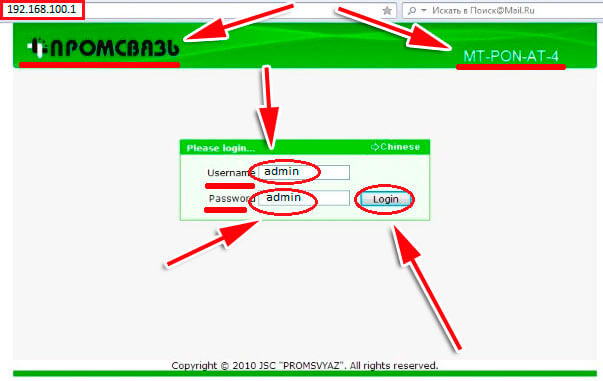
Далее переходим на вкладку Network и выбираем там настойку Multi-SSID Settings, в первой строке выбираем SSID1. Далее галочкой включаем SSID, в строке SSID Name выбираем любое какое угодно название Вашей Wi-Fi сети, хоть просто Ваше имя, естественно английскими буквами:
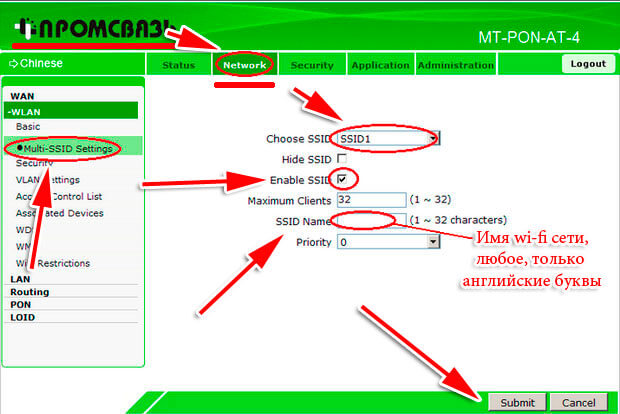
Теперь переходим в подменю Security выбираем там SSID1. Во второй строке — выбираем WPA2-PSK.
В строке WPA Passphrase записываем любой пароль для нашей Wi-Fi сети от 8 до 63 символов (цифр или английских букв).
Ну, а строке WPA Encryption Algorithm — ставим AES:
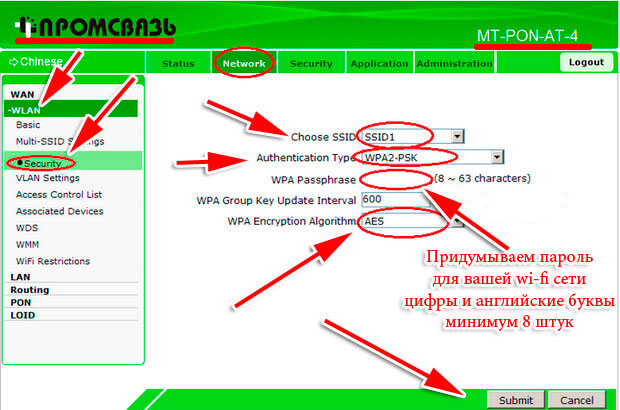
Теперь здесь же переходим в подменю VLAN Settings отмечаем птичками два параметра как на картинке, и в конце прописываем строку VLAN value, вписываем туда значение из VLAN ID — которое прописано в менюStatus > WAN Connection), как на картинке:
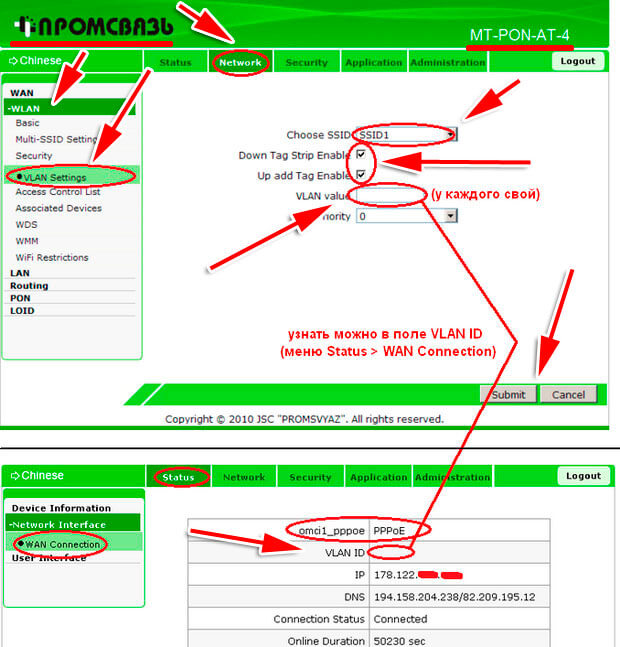
Вот так мы с Вами разобрали вопрос — настроить wifi на модеме промсвязь mt pon at 4.
Рекомендуем ознакомиться с заметкой настройка сети wifi на windows 7. Это информация может вам понадобиться сразу, после настройки этого модема.
НАСТРОЙКА WI-FI НА МОДЕМЕ ПРОМСВЯЗЬ MT-PON-AT-4
Производите настройки только в Internet Explorer.
Все терминалы ONT Промсвязь MT-PON-AT 3 — 4 ZTE настраиваются в режим router автоматически после регистрации терминала.
Если не настроился, позвоните по номеру 123
ШАГ 1: Откройте Internet Explorer и в строке Адрес наберите http://192.168.100.1
В появившемся окне в качестве имени пользователя следует указать admin, в качестве пароля admin. Далее нажмите кнопку «Login».

ШАГ 2: В меню Network > Multi-SSID Settings активируйте SSID1, поставьте галочку Enable SSID и назовите вашу беспроводную сеть.

ШАГ 3: В меню Network > Security выберите SSID1, введите тип шифрования WPA2-PSK, придумайте пароль для входа в сеть wi-fi и поставьте алгоритм шифрования AES.

ШАГ 4: В меню Network > VLAN Settings поставьте галочки Down Tag Strip Enable и UP add Tag Enable, а так же заполните поле VLAN value (узнать его можно в строке VLAN ID — меню Status > WAN Connection).